打斷對象
從指定的點處將對象分成兩部分,或刪除對象上所指定兩點之間的部分。命令:BREAK。
1. 事先繪制圖形
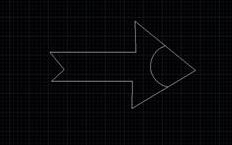
2.修改工具欄 或選擇“修改”,“打斷”命令,即執行BREAK命令
或選擇“修改”,“打斷”命令,即執行BREAK命令
3.CAD提示:選擇對象:(選擇指定第一個打斷點的位置,此時只能選擇一個對象)

4.指定第二個打斷點或[第一點(F)]:(單擊第二個打斷點的位置,系統自動切斷)
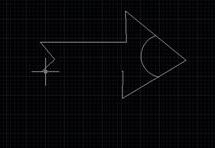
各選項的含義:
指定第二個打斷點
此時CAD以用戶選擇對象時的拾取點作為第一斷點,并要求確定第二斷點。用戶可以有以下選擇:
如果直接在對象上的另一點處單擊拾取鍵,CAD將對象上位于兩拾取點之間的對象刪除掉。
如果輸入符號“@”后按Enter鍵或Space鍵,CAD在選擇對象時的拾取點處將對象一分為
二.
如果在對象的一端之外任意拾取一點,CAD將位于兩拾取點之間的那段對象刪除掉。
第一點(F)
重新確定第一斷點。執行該選項,CAD提示:
指定第一個打斷點:(重新確定第一斷點)
指定第二個打斷點:
在此提示下,可以按前面介紹的三種方法確定第二斷點。
5.保存。
打斷于點
與打斷對象不同的是,打斷于點適用于直線或圓弧線,從指定的點處將對象分成兩部分,或刪除對象上所指定兩點之間的部分。命令:BREAK。
1.事先繪制直線或圓弧線圖形
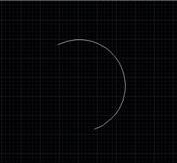
2.?修改工具欄 或選擇“修改”,“打斷于點”命令,即執行BREAK命令,或者直接輸入快捷鍵br,
或選擇“修改”,“打斷于點”命令,即執行BREAK命令,或者直接輸入快捷鍵br,
3. 命令: _break選擇對象:
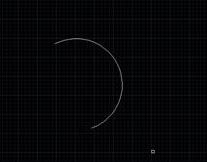
4. 根據系統提示,選擇要打斷的對象,在對象上任意單擊兩次,回車
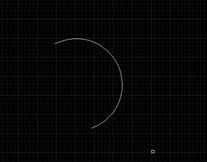
5.根據系統提示,在需要打斷的地方,單擊,再在第二個需要打斷的地方,單擊,系統自動完成打斷。
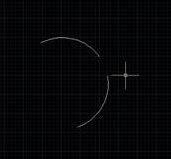
保存后的命令行顯示結果:
命令: _arc指定圓弧的起點或[圓心(C)]:
指定圓弧的第二個點或[圓心(C)/端點(E)]:
指定圓弧的端點:
命令: _break選擇對象:
指定第二個打斷點 或[第一點(F)]: _f
指定第一個打斷點:
指定第二個打斷點: @
命令:
BREAK選擇對象:
指定第二個打斷點 或[第一點(F)]:
命令: _QSAVE
推薦閱讀:CAD如何繪制CAD的剖切線
·中望CAx一體化技術研討會:助力四川工業,加速數字化轉型2024-09-20
·中望與江蘇省院達成戰略合作:以國產化方案助力建筑設計行業數字化升級2024-09-20
·中望在寧波舉辦CAx一體化技術研討會,助推浙江工業可持續創新2024-08-23
·聚焦區域發展獨特性,中望CAx一體化技術為貴州智能制造提供新動力2024-08-23
·ZWorld2024中望全球生態大會即將啟幕,誠邀您共襄盛舉2024-08-21
·定檔6.27!中望2024年度產品發布會將在廣州舉行,誠邀預約觀看直播2024-06-17
·中望軟件“出海”20年:代表中國工軟征戰世界2024-04-30
·2024中望教育渠道合作伙伴大會成功舉辦,開啟工軟人才培養新征程2024-03-29
·玩趣3D:如何應用中望3D,快速設計基站天線傳動螺桿?2022-02-10
·趣玩3D:使用中望3D設計車頂帳篷,為戶外休閑增添新裝備2021-11-25
·現代與歷史的碰撞:阿根廷學生應用中望3D,技術重現達·芬奇“飛碟”坦克原型2021-09-26
·我的珠寶人生:西班牙設計師用中望3D設計華美珠寶2021-09-26
·9個小妙招,切換至中望CAD竟可以如此順暢快速 2021-09-06
·原來插頭是這樣設計的,看完你學會了嗎?2021-09-06
·玩趣3D:如何巧用中望3D 2022新功能,設計專屬相機?2021-08-10
·如何使用中望3D 2022的CAM方案加工塑膠模具2021-06-24
·CAD局部放大圖的繪制方法介紹2018-01-15
·?CAD2019怎么畫一扇窗戶2018-10-12
·CAD中添加線型的步驟2020-08-17
·CAD怎么反選2016-04-21
·如何把CAD中的逗號改小數點?2020-03-05
·CAD建模千斤頂(1)2022-10-20
·怎么用CAD畫鏡子示意圖2022-12-14
·CAD弧線如何與平行線相切2020-05-12














